Microsoft Word ist ein mächtiges Programm mit vielen Funktionen. Wussten Sie, dass es möglich ist, auch ein QR-Code zu erstellen? Was Sie alles machen müssen, zeigen wir auf diese Anleitung.
QR-Code mit Word erstellen
Die QR-Codes werden immer beliebter, sodass diesen erstellten Code z. B. mit dem Smartphone fotografier oder abscannen kann, wo Sie darauf hin die gewünschte Webseite sich öffnet.
Stellen Sie sich folgende Situation vor: Sie habe eine Webseite und wollen das viele bekannte und unbekannte Personen, die besuchen. Die Bekannte kann man eventuell die Webseite per WhatsApp Nachricht senden. Bei den unbekannten Personen wird es etwas schwierig. Daher ist es hilfreich und einfach einen QR-Code zu erstellen.
Es gibt viele Möglichkeiten, einen QR-Code zu erstellen. Wir hatten in der Vergangenheit die Möglichkeit vorgestellt, wie Sie einen QR-Code direkt mit dem Google Chrome Browser erstellen können.
QR-Code mit Word erzeugen
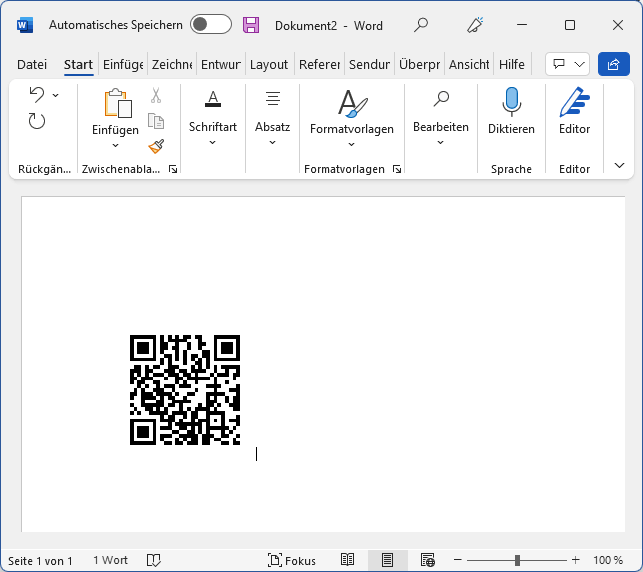
Heute möchten wir Euch zeigen, wie Sie auch mit dem Microsoft Word QR-Codes erzeugen können. Das Erstellen von einem QR-Code dauert wenige Sekunden.
Gesamtzeit: 3 Minuten
-
Microsoft Word
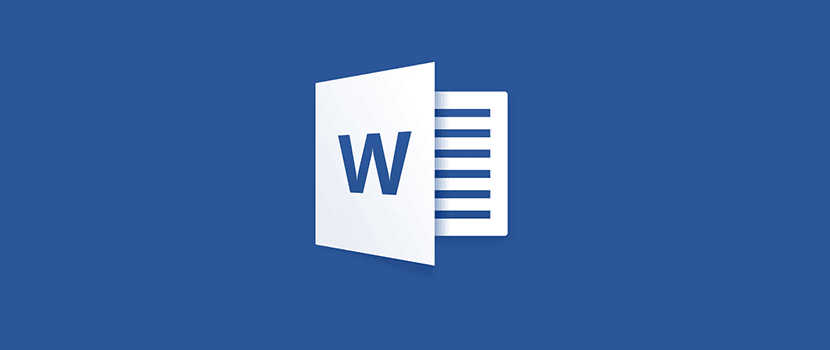
Starten Sie Microsoft Word auf ihren Computer
-
2-eckige Klammern eingeben
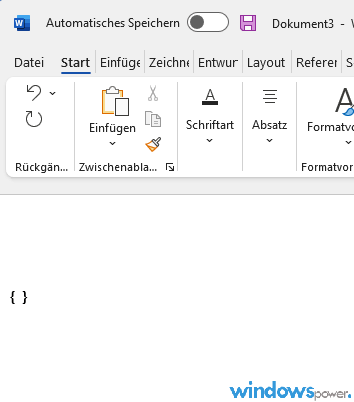
Drücken Sie die Tastenkombination STRG + F9, sodass durch 2-eckige Klammern angezeigt werden
-
DisplayBarcode
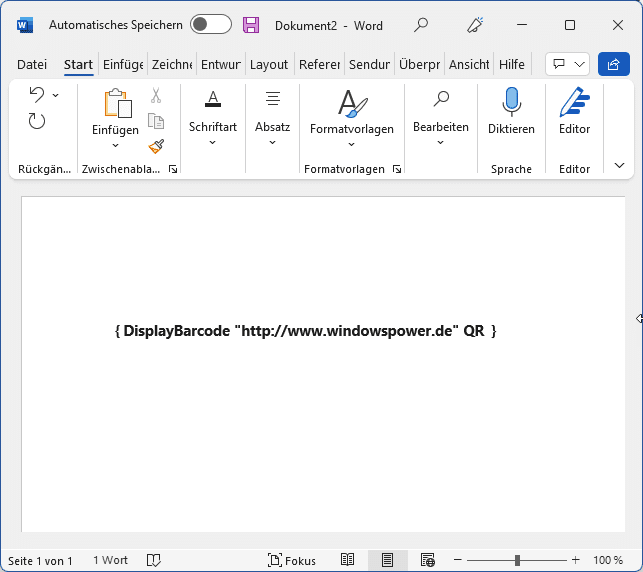
Tragen Sie die gewünschte Webseite ein mit „DisplayBarcode“ . Dem ganzen muss so zusehen seine:
-
Tastenkombination ALT + F9
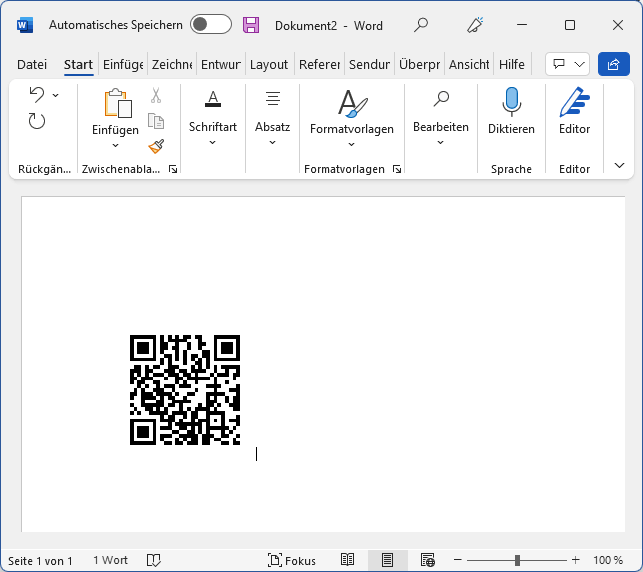
Drücken Sie jetzt gleichzeitig die Tastenkombination ALT + F9
-
Der QR-Code wird erstellt.
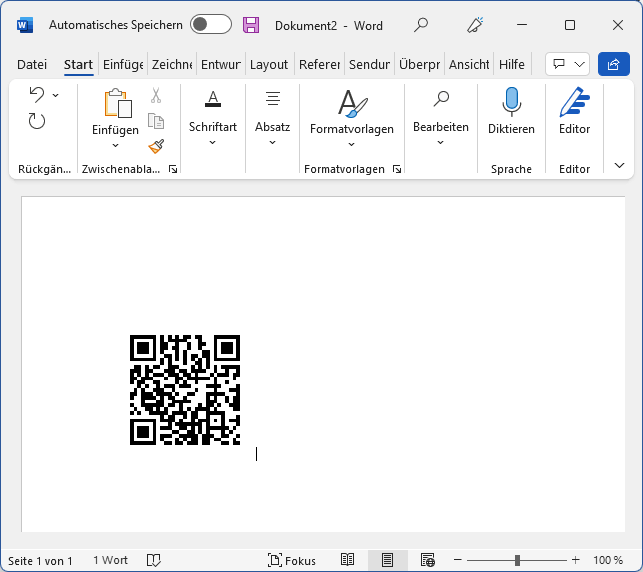
Der QR-Code wird nun erstellt. Sie können den erstellten QR-Code speichern oder ausdrücken. Möchten Sie ein Ändern vornehmen, drücken Sie erneut auf die Tasten ALT + F9, um den QR Code zu bearbeiten.
Weitere Beispiele:
| Codetyp | Syntax von DisplayBarcode |
| QR-Code | DisplayBarcode „http://www.windowspower.de “ QR \q 3 |
| EAN13 (mit Text) | DisplayBarcode „490123456789“ EAN13 \t |
| Code 39 | DisplayBarcode „2345678“ CODE39 \d \t |
| Code 128 | DisplayBarcode „490123456789“ CODE128 \t |
| UPCA | DisplayBarcode „012345678901“ UPCA \t \x |
| UPCE | DisplayBarcode „123456“ UPCE \t \x |
| # | Vorschau | Produkt | Bewertung | Preis | |
|---|---|---|---|---|---|
| 1 |
|
Microsoft Windows 11 Home | 1 Gerät | 1 Benutzer | PC... | 116,28 EUR | Bei Amazon kaufen | |
| 2 |
|
Microsoft Windows 11 Pro | 1 Gerät | 1 Benutzer | PC... | 146,88 EUR | Bei Amazon kaufen | |
| 3 |
|
Windows 7 Professional 64 Bit OEM [Alte Version] | 47,60 EUR | Bei Amazon kaufen |







![Chrome hohe RAM-Auslastung reduzieren: 12 Lösungen 2025 [FUNKTIONIERT] google chrome](https://www.windowspower.de/wp-content/uploads/2022/05/google-chrome-450x156.jpg)
